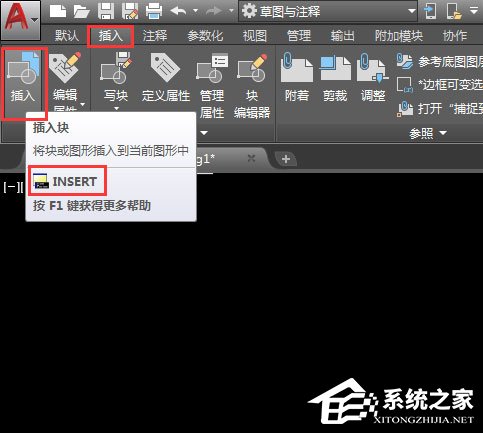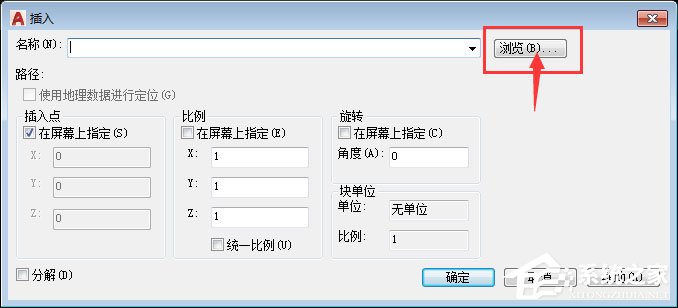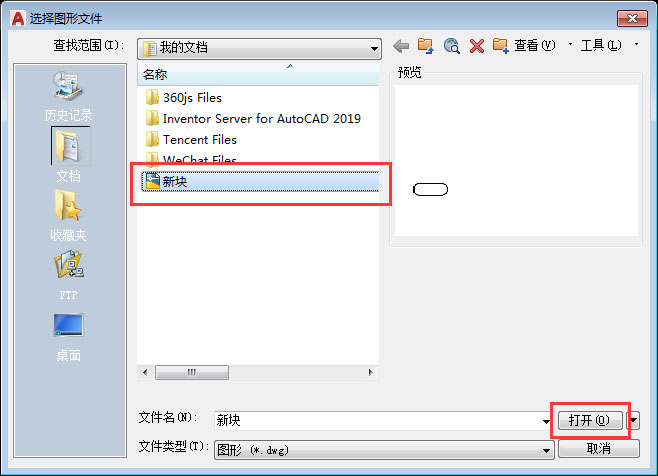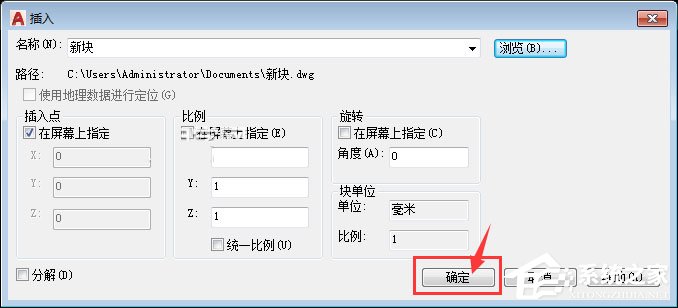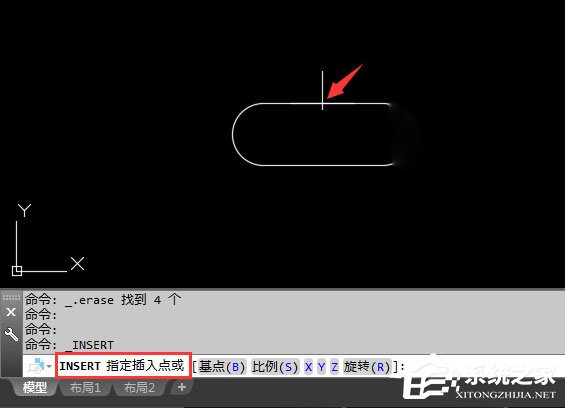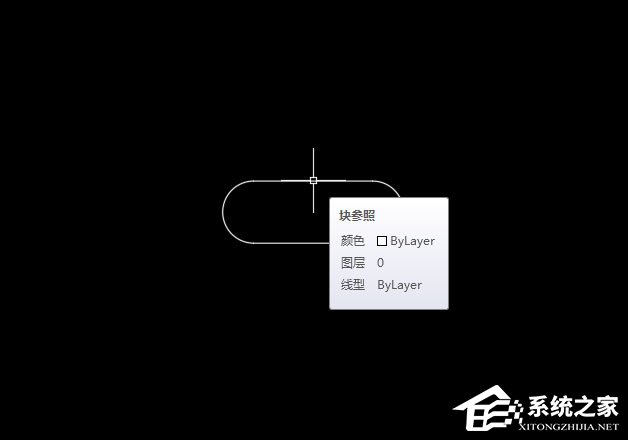AutoCAD2018怎么插入永久块?AutoCAD 2018创建永久块的方法
|
在AutoCAD中有两种图块的建立方式,一种是临时块,另一种是永久块。在创建块的时候如果是要长期使用的话,那么就应该将块创建为永久块,因为如果是临时块的话就只能是当前文件使用,只要换个新文件就不用使用该块了。那么,AutoCAD2018怎么插入永久块呢?下面,我们就一起往下看看吧! 方法步骤 1、打开CAD2018软件,点击插入图标,或输入INSERT命令后空格; 2、弹出插入块对话框,点击浏览,就是要找我们存好的永久块的位置; 3、选择存好的块的文件,然后点击打开; 4、这样名称里面就有新块的路径了。选择好后块文件后,点击确定; 5、然后指定插入点,空白区点击一点就好了; 6、这样就插入了永久块出来了。选中图案后,就可以看到块参照的参数出来。 |